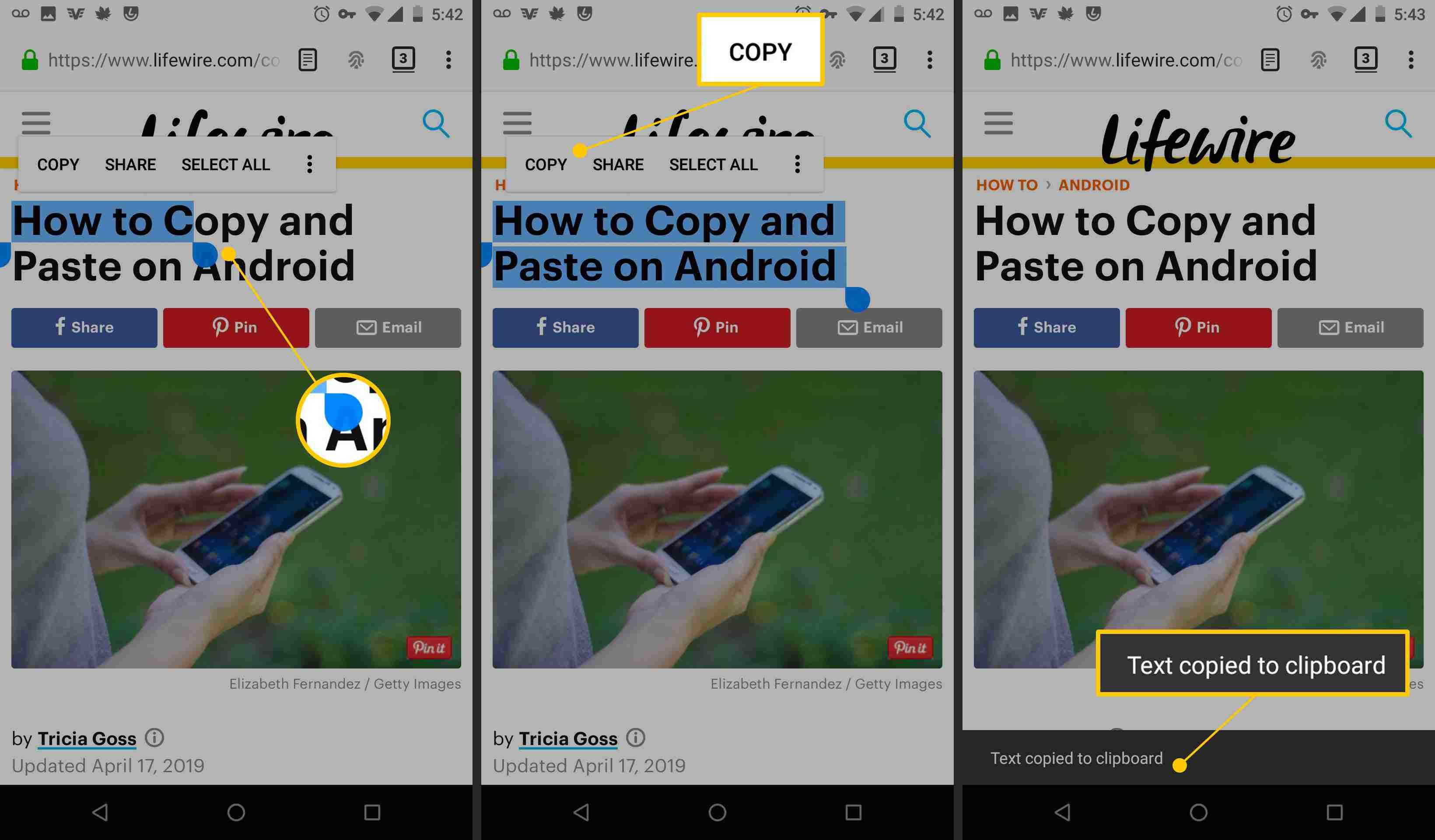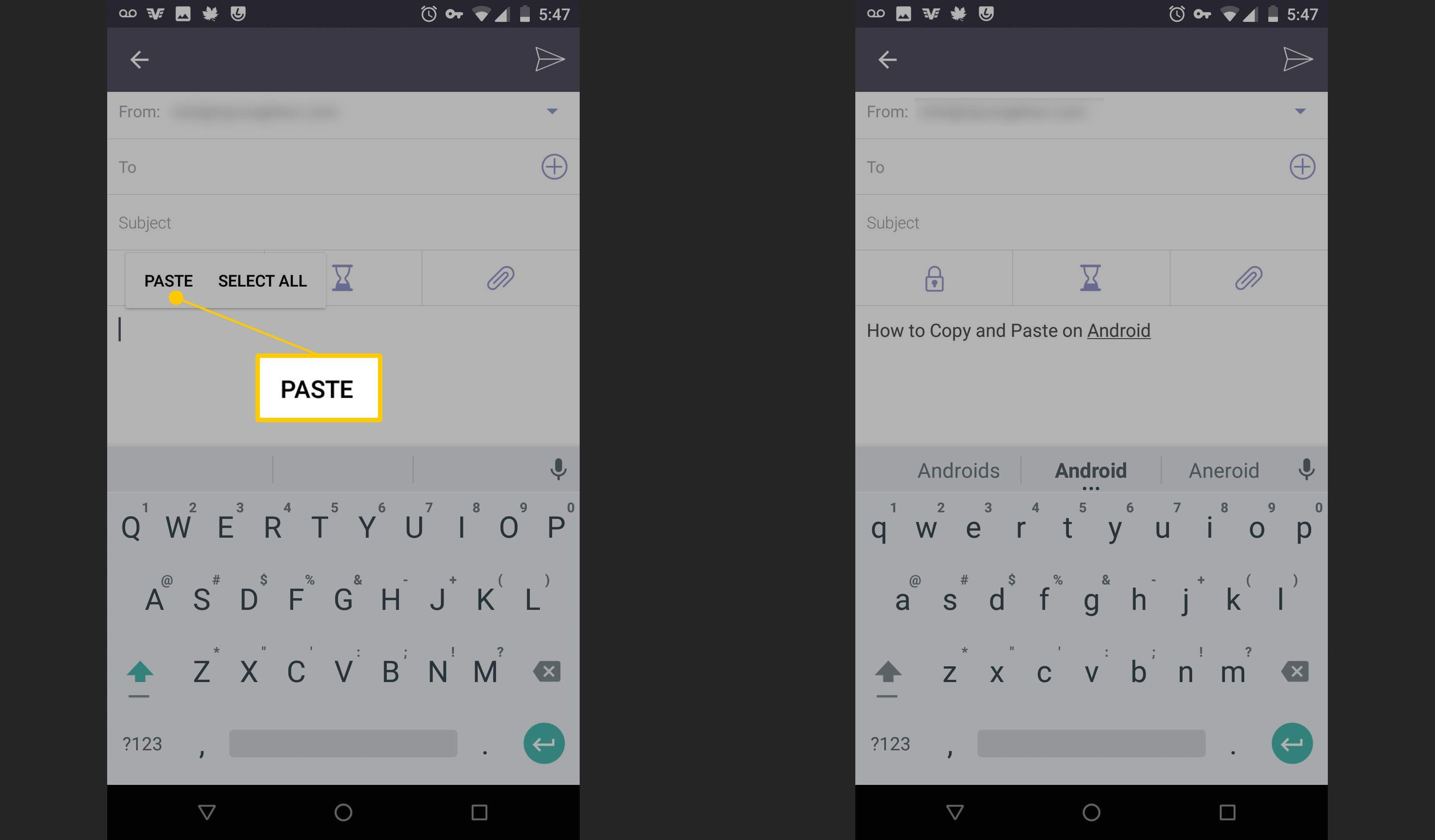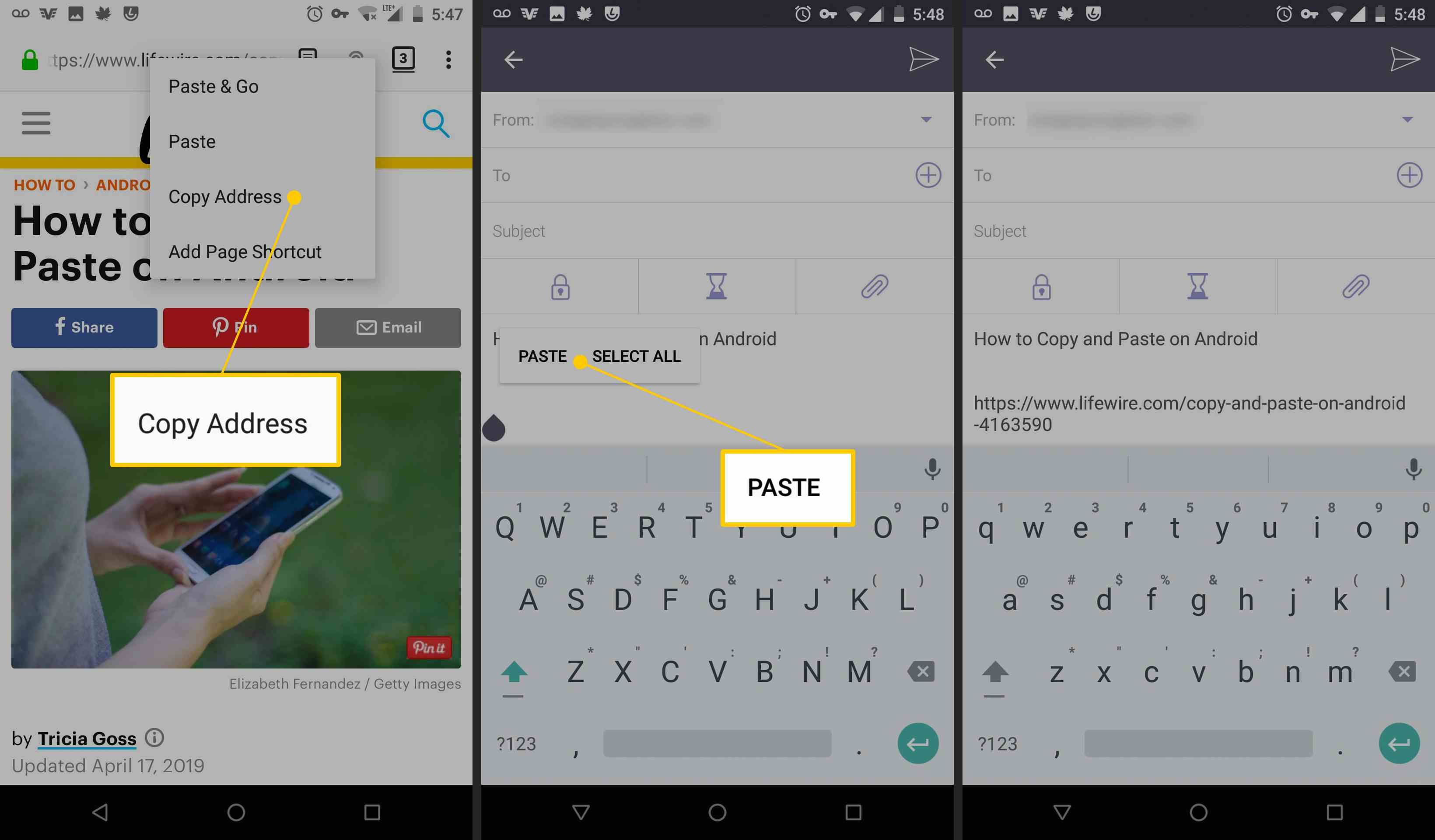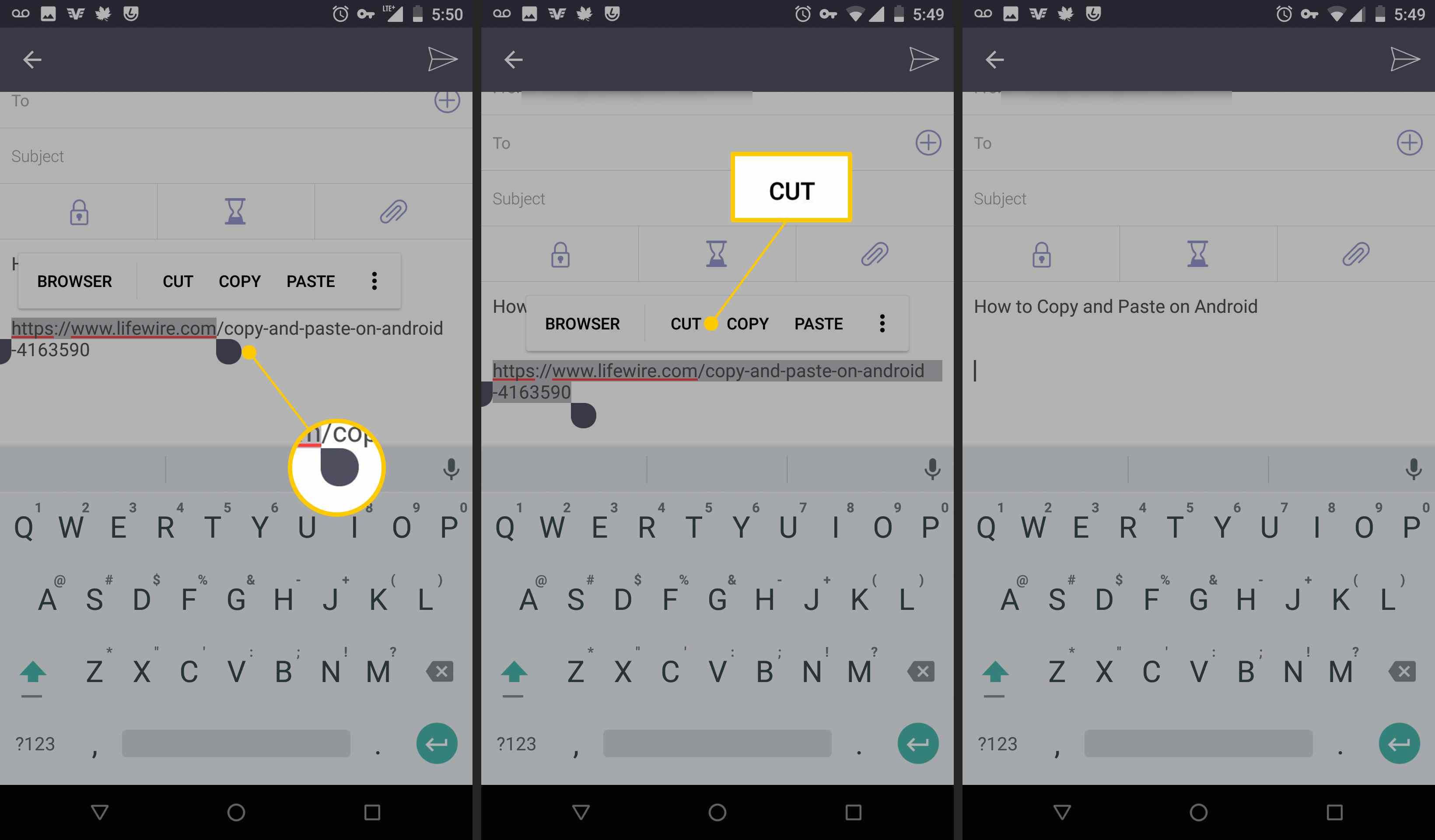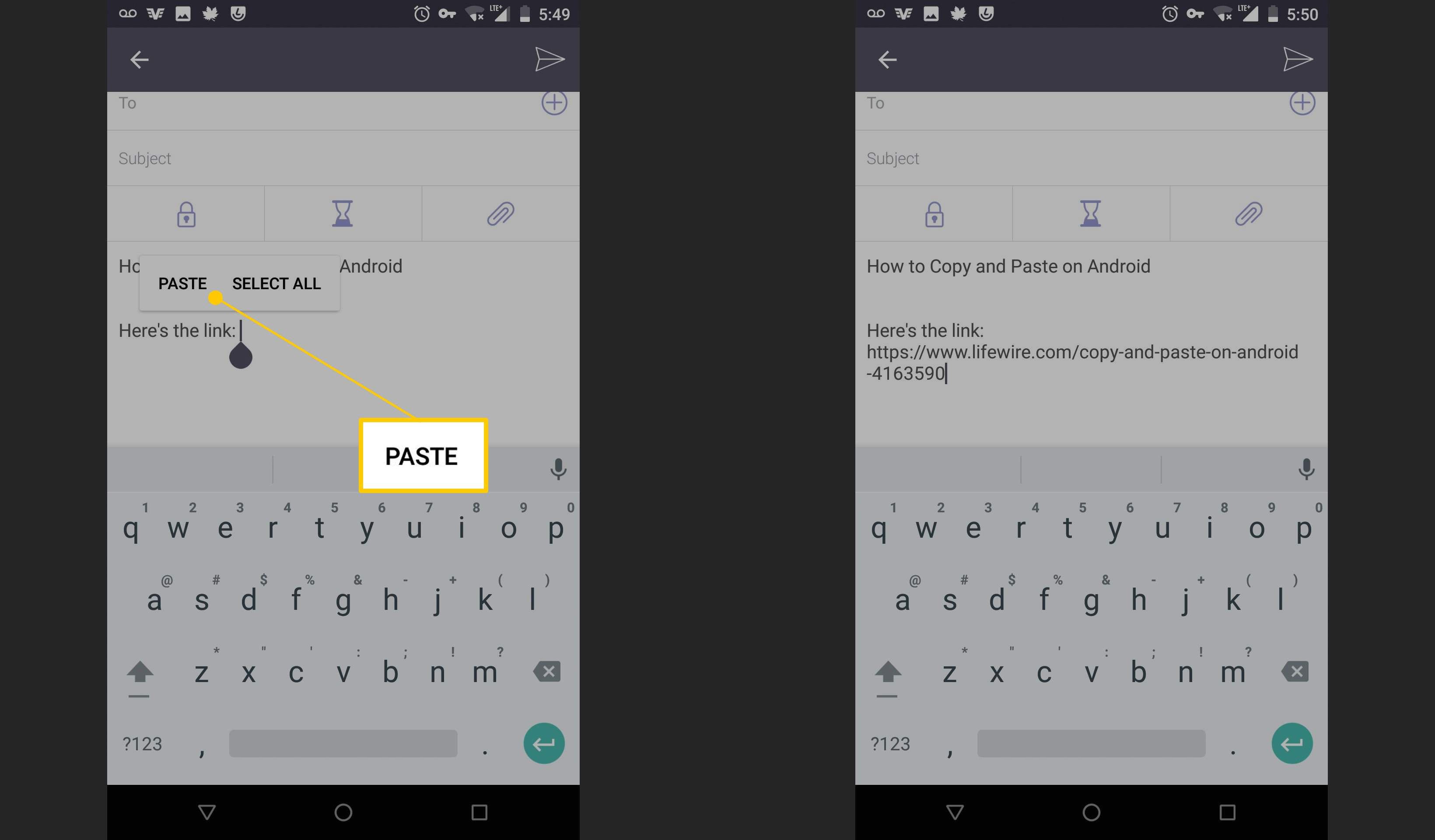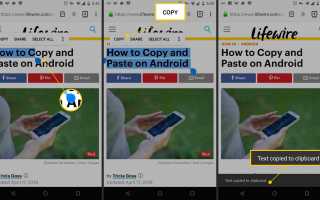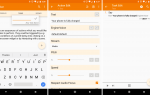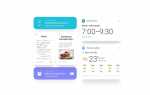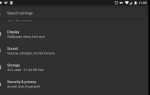Содержание
Android поддерживает вырезание, копирование и вставку, как на компьютерах с Windows и Mac, но чтобы получить доступ к этим функциям, нужно действовать по-другому.
Скопируйте и вставьте общий текст
Чтобы скопировать слово, предложение, абзац или другой блок текста с веб-страницы, сообщения или другого источника:
Нажмите и удерживайте слово в разделе, который вы хотите скопировать. Текст подсвечивается, а ручки появляются на каждой стороне.
Перетащите маркеры, чтобы выделить текст, который вы хотите скопировать.
В меню над выделенным текстом нажмите копия.

Перейдите в приложение, в которое вы хотите вставить скопированный текст, например, в мессенджер или почтовое приложение. Затем откройте электронное письмо, сообщение или документ, куда вы хотите вставить текст.
Нажмите и удерживайте текстовое поле, в которое вы хотите вставить текст.

В появившемся меню нажмите Вставить вставить текст.
Скопируйте и вставьте ссылку на сайт
Чтобы скопировать адрес веб-сайта на устройстве Android:
Откройте веб-браузер и перейдите на сайт.
Перейдите в адресную строку, затем нажмите и удерживайте веб-адрес.
В появившемся меню нажмите Копировать адрес.
Откройте приложение, в которое вы хотите вставить скопированную ссылку, например приложение для обмена сообщениями или по электронной почте. Затем откройте электронное письмо, сообщение или документ, в котором вы хотите разместить скопированную ссылку.
Нажмите и удерживайте текстовое поле, в которое вы хотите вставить ссылку.
В появившемся меню нажмите Вставить.

Скопируйте и вставьте специальные символы
Чтобы скопировать и вставить символ или другой специальный символ, он должен быть текстовым. Если это изображение, его нельзя скопировать.
CopyPasteCharacter.com является полезным ресурсом для символов и специальных символов. Скопируйте и вставьте эти символы, используя тот же метод, который используется для копирования и вставки текста.
Вырезать и вставить на Android
Параметр «Вырезать» появляется только во всплывающем меню, если вы выбираете текст, который вы печатаете или редактируете, например, в электронном письме или сообщении.
Чтобы вырезать текст:
Нажмите и удерживайте слово в разделе, который вы хотите вырезать. Слово подсвечивается, и с каждой стороны появляются две ручки.
Тянуть ручки для выделения текста, который вы хотите вырезать.
В появившемся меню нажмите Порез.

Откройте сообщение, электронную почту или документ, куда вы хотите вставить вырезанный текст.
Нажмите и удерживайте текстовое поле, в которое вы хотите вставить текст.

В появившемся меню нажмите Вставить.
Почему я не могу скопировать?
Не все приложения поддерживают копирование и вставку текста. Если приложение имеет веб-версию, такую как Facebook или Twitter, используйте приложение через мобильный браузер.